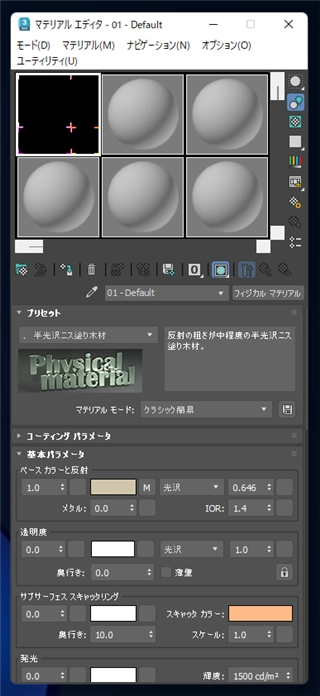ジオメトリオブジェクト(図形のオブジェクト)にマテリアルを適用する手順を紹介します。
ジオメトリオブジェクトを作成します。今回はボックスのプリミティブオブジェクトを作成します。
作成手順はこちらの記事を参照してください。
マテリアルエディタを表示します。[レンダリング]メニューの[マテリアル エディタ]のサブメニューの[コンパクト マテリアル エディタ...]の項目をクリックします。
[マテリアル エディタ]のウィンドウが表示されます。
今回はプリセットされている素材を利用します。[プリセット]のセクションのドロップダウンリストをクリックします。
下図のドロップダウンメニューが表示されます。ドロップダウンメニューの "ポリッシュ処理アルミニウム" の項目をクリックして選択します。
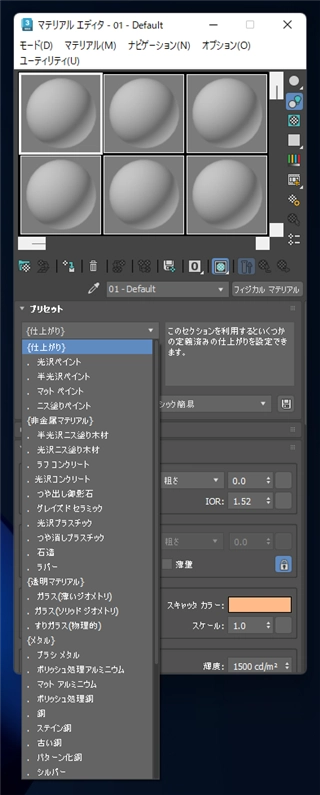
ウィンドウ上部のプレビューにマテリアルが反映されます。
メインウィンドウでマテリアルを適用するオブジェクトを選択します。
選択されている状態でマテリアル エディタの[マテリアルを選択へ割り当て]のボタンをクリックします。
[マテリアルを選択へ割り当て]のボタンをクリックすると、選択したジオメトリオブジェクトにマテリアルが適用されます。
パースのビューのプレビューもマテリアルの色に変化します。
レンダリングして結果を確認します。(レンダリングの手順はこちらの記事を参照してください)。
ライティングが無いため「ポリッシュ処理アルミニウム」には見えませんが、カラーと材質はレンダリング結果に反映されています。
ジオメトリオブジェクトにマテリアルを適用できました。
プリセットのマテリアル中には、Arnoldレンダラーに対応していないマテリアルがあります。
プリセットで"半光沢ニスに塗り木材" を選択します。
下図のエラーメッセージが表示されます。